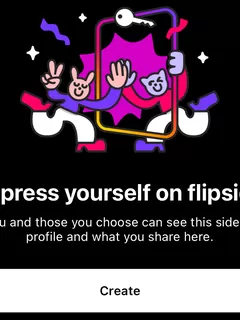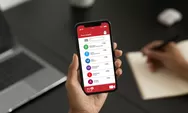Microsoft Excel umumnya digunakan untuk pengolahan dan manajemen data. Software ini banyak memiliki fitur pengolah data yang dapat memudahkan penggunanya dalam mengartikan dan mempersingkat data tersebut.
Salah satu bentuk olah data yang sering dipakai adalah grafik. Di Excel, membuat grafik dari data yang telah tersedia pada dasanya cukup mudah. Namun, tidak seluruh orang paham akan bagaimana cara membuat grafik di Excel.
Maka itu, INDOZONE merangkum cara membuat garfik di Excel berikut ini. Simak yuk!
Cara Membuat Grafik di Excel
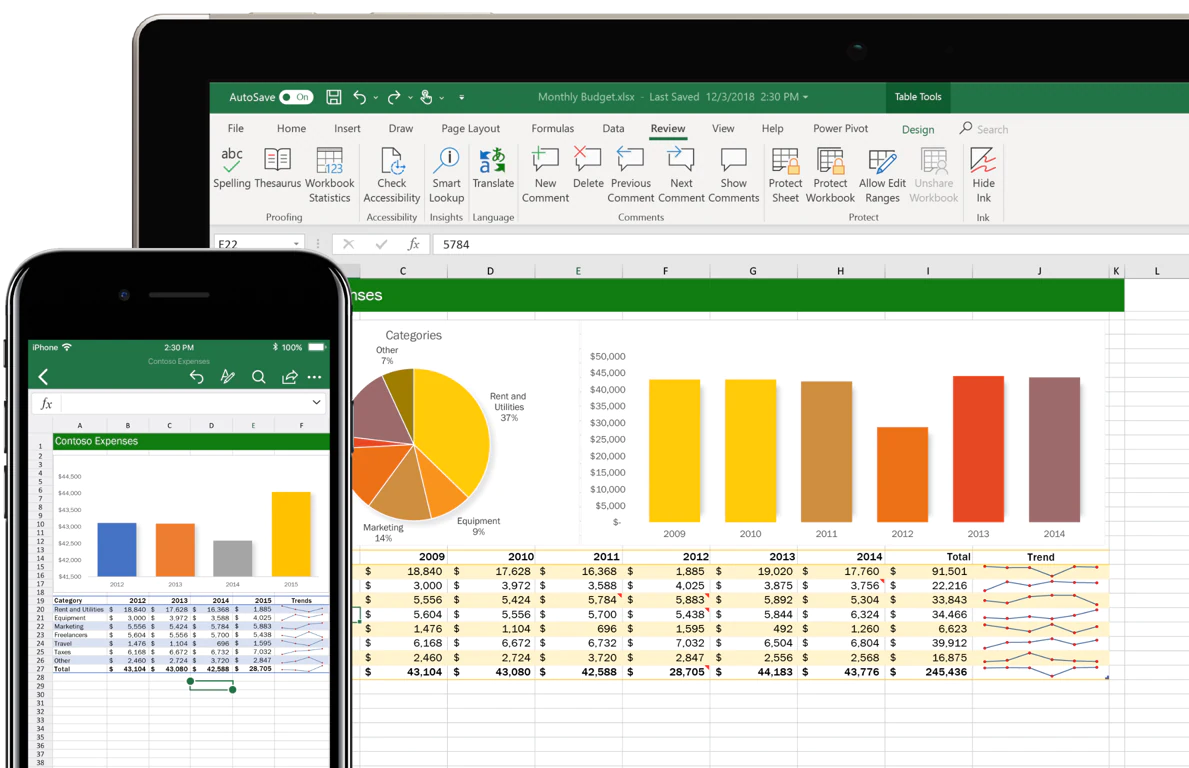
Salah satu bentuk penyajian data dari data-data yang telah berada di tabel ini memiliki berfungsi untuk macam-macam, misalnya untuk laporan keuangan, statistik pengunjung, dan lainnya. Jika kamu ingin membuat grafik di Excel, ikut langkah berikut ini.
- Pilih file yang berisikan data yang ingin dibuat grafik
- Klik 'Insert' pada bagian menu bar di atas
- Di bagian 'charts' terdapat beberapa jenis grafik, pilih 'Recommended Charts'
- Setelahnya akan muncul pop-up halaman yang menampilkan berbagai pilihan grafik. Untuk melihat pilihan grafik secara lengkap, klik 'All Charts'.
- Pilih style grafik yang diinginkan, lalu grafik akan muncul secara otomatis dan atur posisi dan besar kecil grafik.
- Jika ingin mengubah judul grafik, klik bagian tulisan yang ada di bagian atas grafik.
- Jika ingin mengubah bentuk dan value pada grafik, kamu bisa klik ikon grafik yang telah terbuat, nantinya akan muncul ikon '+', ikon kuas, dan ikon filter di bawah ikon kuas.
Itulah cara membuat grafik yang dapat dipahami dan dilakukan.
Jenis-jenis Grafik
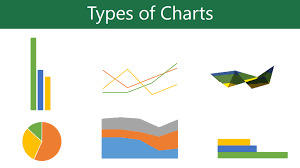
Pada dasarnya, grafik tidaklah terbentuk begitu saja, melainkan memiliki beberapa style atau bentuk, seperti grafik pie, bar, line, dan sebagainya. Berikut ini ulasan lengkap mengenai jenis-jenis grafik, dilansir dari blog.skillacademy.com.
Pertama, Column, yaitu grafik yang berbentuk diagram batang yang mengarah ke atas dengan bentuk kategori di sepanjang sumbu horizontal dan nilai(value) di sepanjang sumbu vertikal.
Kedua, terdapat Bar yaitu grafik dengan bentuk diagram batang ke samping. Biasanya, garfik ini digunakan untuk mengilustrasikan perbandingan data-data individual. Kategori dalam bar diatur di sepanjang sumbu vertikal dan nilai(value) diatur di sepanjang sumbu horizontal.
Ketiga, bentuk Pie, ini adalah grafik yang berbentuk diagram lingkaran, yang mana menunjukkan nilai data dalam bentuk bagian atau presentase.
Keempat, Line, garfik ini memiliki bentuk garis dan menampilkan data secara berkelanjutan dari waktu ke waktu. Biasanya, grafik ini digunakan untuk menunjukkan tren data seperti bulan, kuartal, atau tahun.
Kelima, Area, ini merupakan grafik yang digunakan untuk menganalisa alur perubahan data dari waktu ke waktu. Di grafik ini, ditujukan hubungan bagian-bagian secara keseluruhan.
Keenam, Surface, grafik ini sangat berbeda dari yang lain karena berbentuk 3D dan permukaanya digunakan untuk kombinasi optimal antara dua kumpulan data. Bentuk grafik ini seperti peta topografi.
Demikian hal pada grafik Excel yang dapat diketahui. Cara di atas dapat kamu gunakan di berbagai versi Microsoft Excel.